
时间:2020-11-27 00:30:35 来源:www.win10xitong.com 作者:win10
win10系统从发布到现在已经好多年了,各种问题也得到了解决。但是今天还是有用户说出现了win10开机内存占用60%的问题,推测还会有一些网友也会遇到同样的问题,先冷静,我们马上就开始动手来解决win10开机内存占用60%的问题,我们在查阅很多资料后,确定这样的步骤可以解决:1、我们右键单击开始菜单,打开命令提示符(管理员)。2、输入下图指令(powercfg /h on),回车执行就可以很好的处理了.马上我们就进入今天的主题,详细说一下win10开机内存占用60%的处理方法。
操作过程:
1.我们右键单击开始菜单打开命令提示符(管理员)。
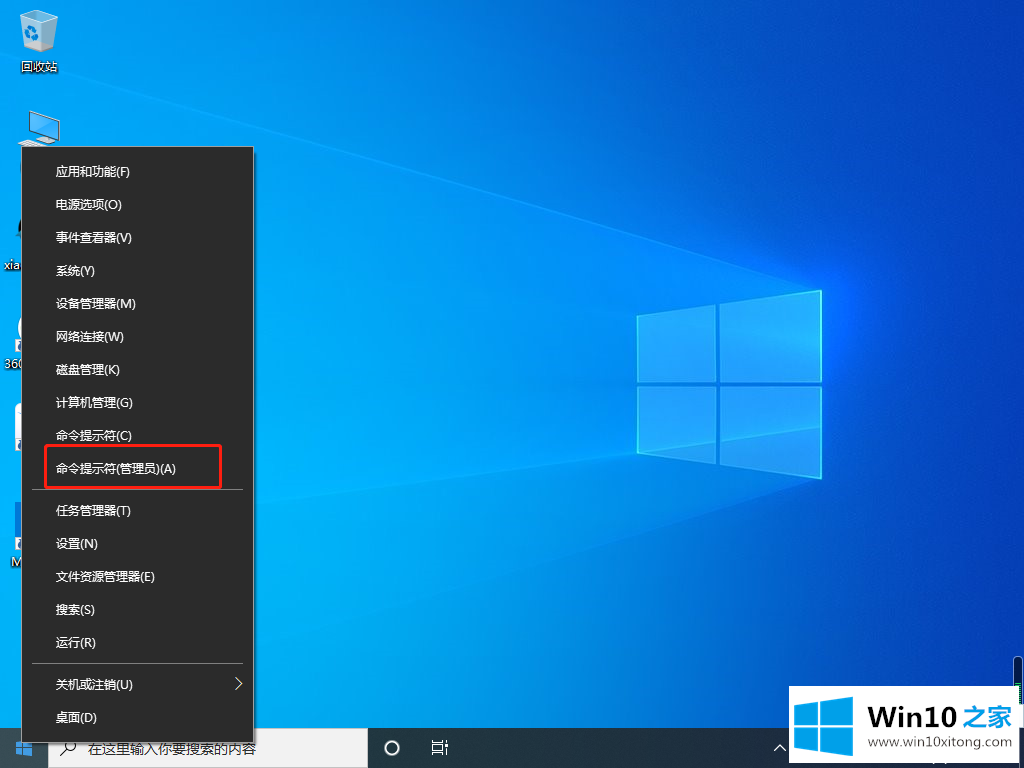
2.输入以下指令(powercfg /h on),然后按回车键执行。
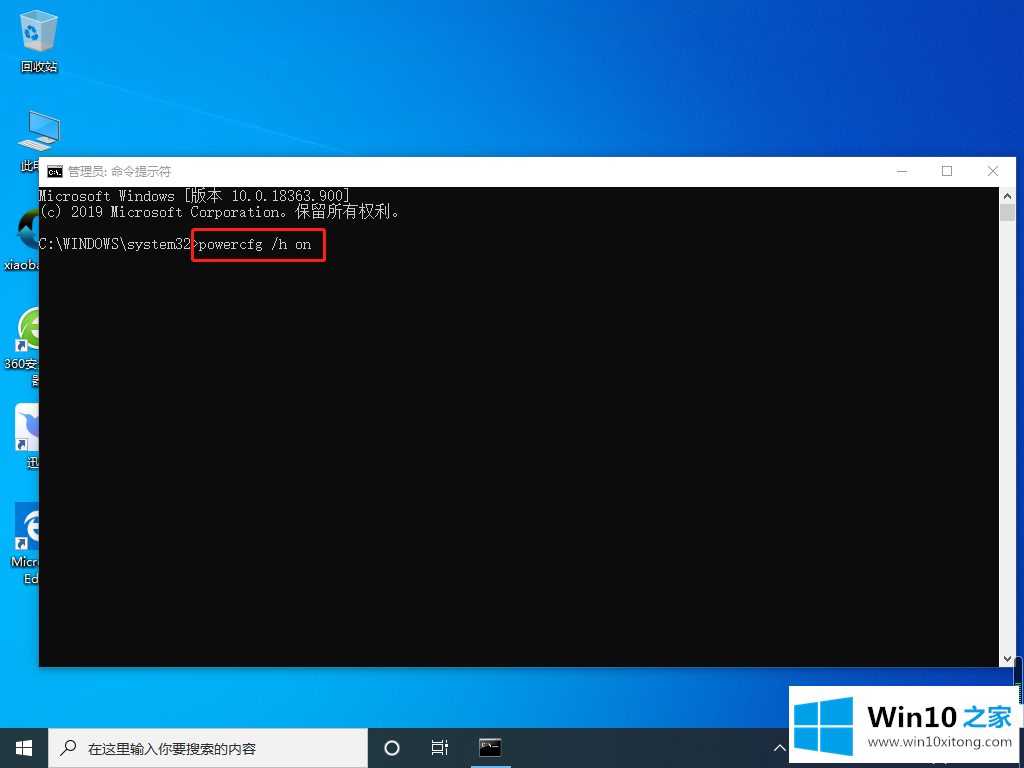
3.然后右键单击开始菜单并打开电源选项。
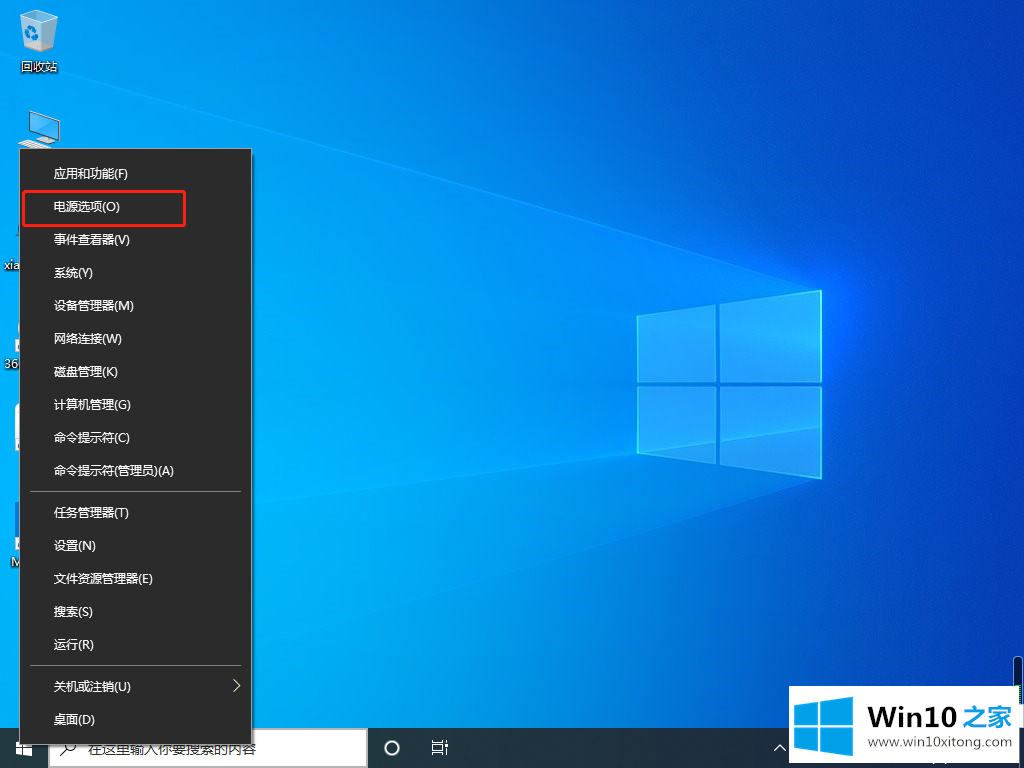
4.打开其他电源设置。
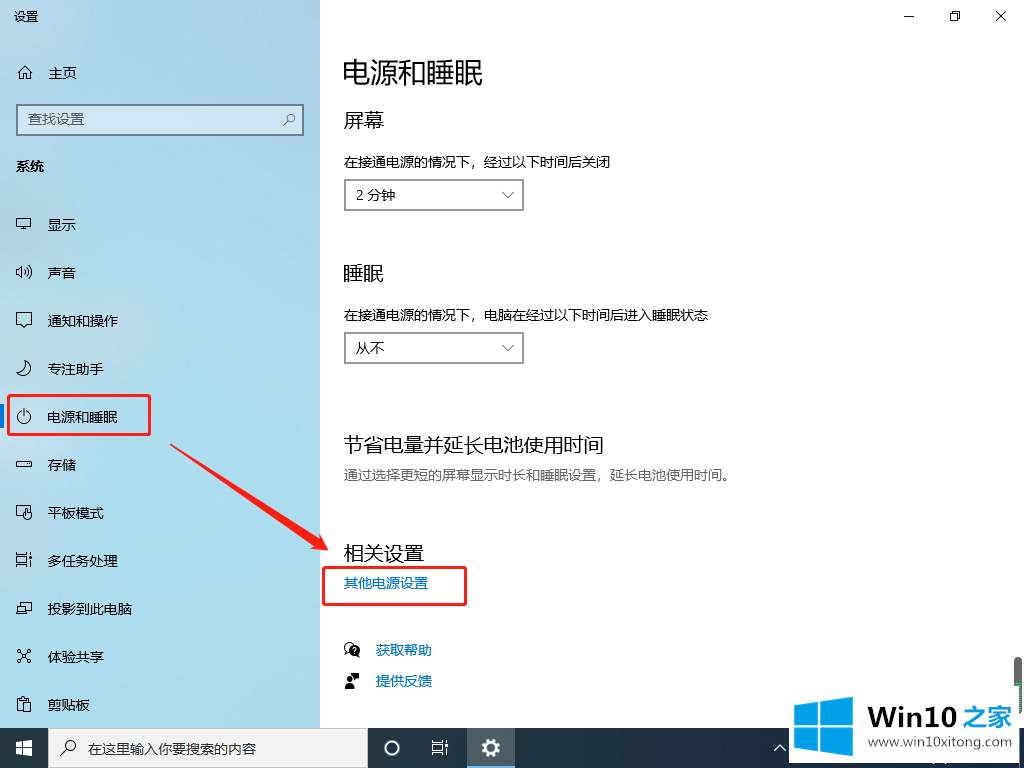
5.打开选择电源按钮的功能。
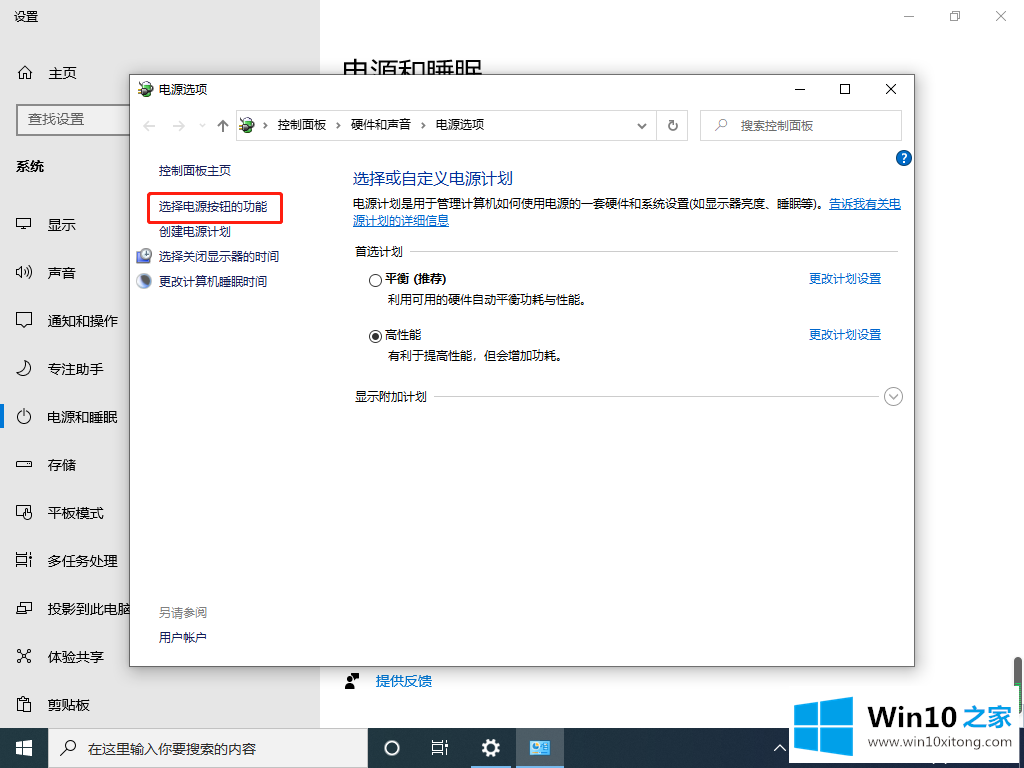
4.单击下面的选项。
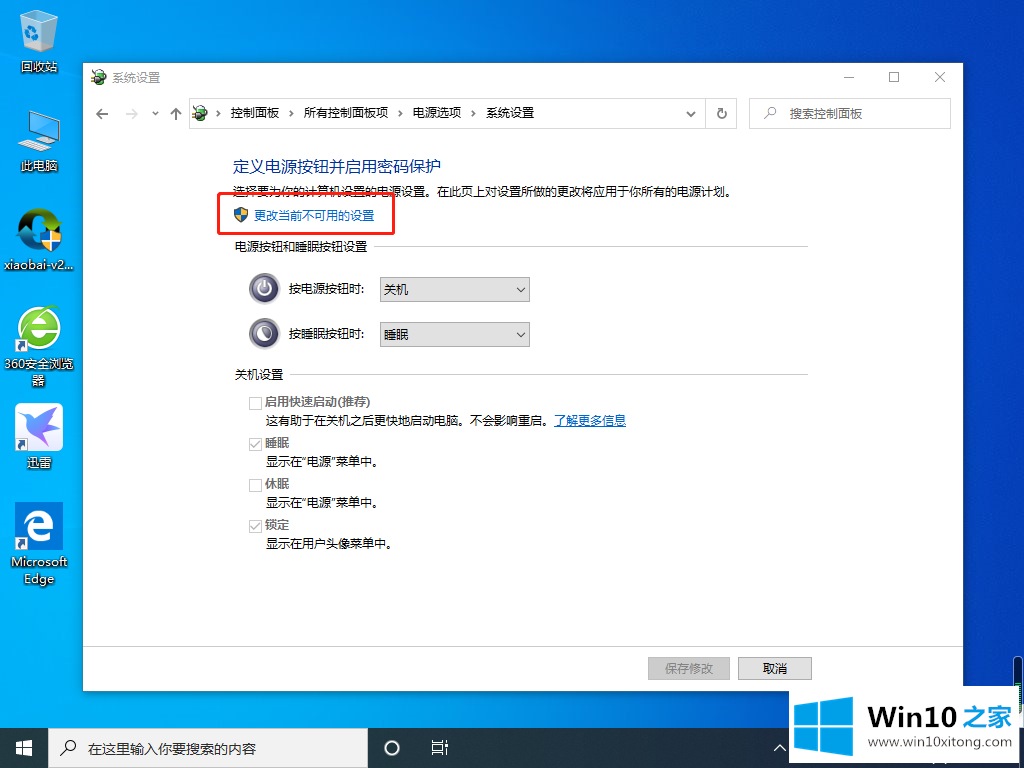
5.取消选中快速启动,然后单击保存并修改。
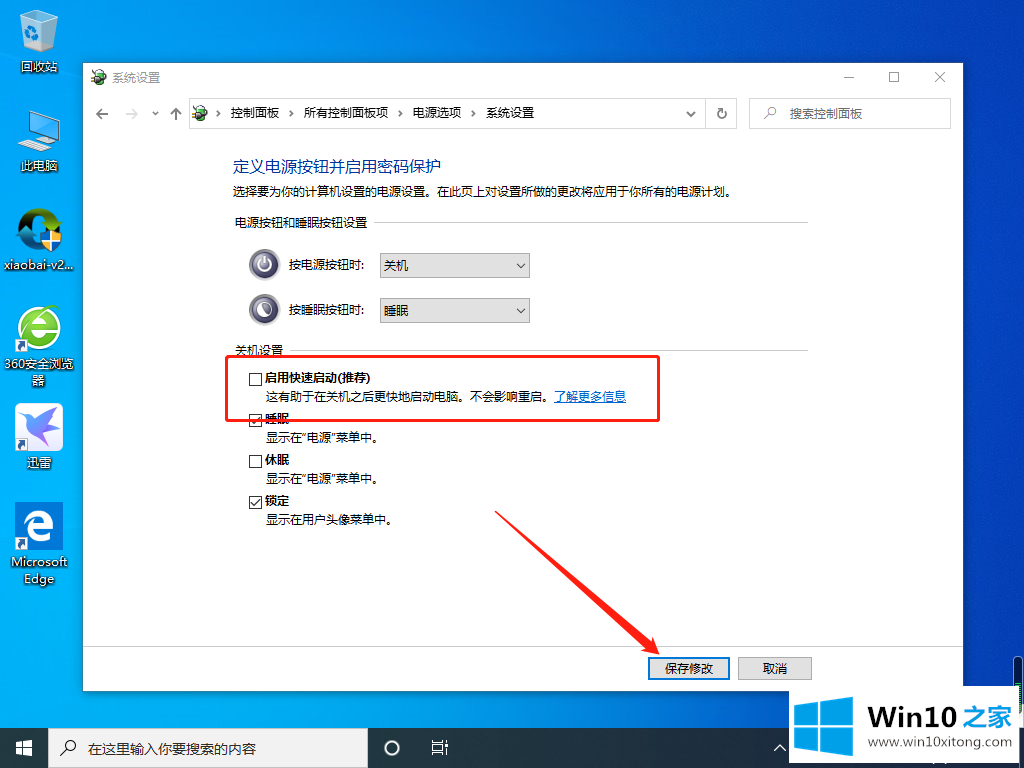
以上内容就是告诉了大家win10开机内存占用60%的处理方法,要是顺利的帮助你把这个win10开机内存占用60%的问题处理好了,希望你继续支持本站,如果有什么意见,可以给小编留言,谢谢大家。